由於其開源平台,Android以其廣泛的可定制性而聞名。儘管索尼Xperia設備可能無法自定義或對開發人員友好,有些設備為進一步的自定義或開發提供了AOSP支持。在進行任何系統級自定義之前,有必要解鎖引導加載程序任何Sony Xperia設備。
Android上有一些功能或功能,大多數智能手機製造商限制了用戶。這意味著即使該功能可用,用戶也可能無法充分利用它或訪問其他自定義功能(例如自定義固件)。因此,熱情的Android用戶始終渴望解鎖其設備的引導程序。
一旦解鎖了Android設備的引導加載程序,您就可以輕鬆閃爍自定義或第三方固件和模塊,獲得根訪問,使用自定義恢復等等。但是,重要的是要注意,所有系統級自定義只能在解鎖引導程序後完成。因此,它是當務之急,應遵循本指南,在任何Sony Xperia設備上正確解鎖。
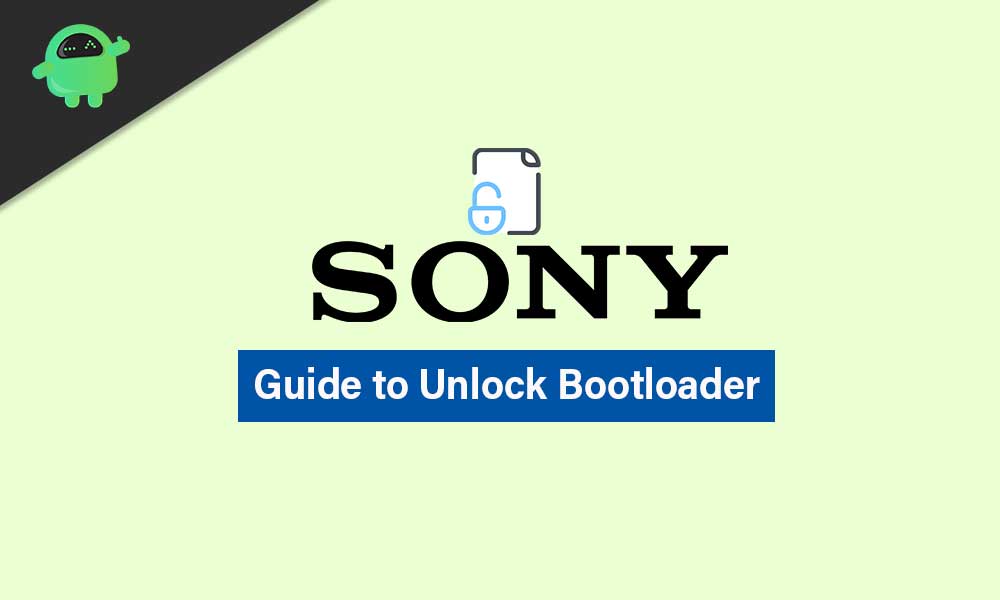
什麼是引導加載程序解鎖?
設備引導加載程序是特定的代碼或程序,當您打開設備時首先運行。它將硬件級命令發送到設備系統以根據按鈕組合運行特定的引導模式。
如果要正常將設備引導到系統中,則只需按下並按住電源按鈕即可。但是,要將設備引導到Stock Boot Loader中,您需要使用電源和音量上/向下鍵組合。
庫存或鎖定的引導加載程序不提供很多選項,也不允許用戶將第三方文件刷到系統或引導分區。解鎖引導加載程序後,您可以安裝TWRP這樣的自定義恢復,然後您將有更多自定義設備的自由。
是否需要解鎖引導程序?
如果您是高級級別的Android用戶或開發中的工作,則應解鎖Android設備的引導加載程序。但是,如果您不是精通技術或具有極高的自定義水平,那麼我們建議您繼續使用設備。
因此,一旦您在Android設備上解鎖了引導加載程序後,就可以輕鬆地在手機上啟用root訪問。這將使您能夠安裝紮根的應用程序,刪除膨脹軟件甚至系統應用程序,超頻或底點性能,提高電池壽命,後台冬眠未使用的應用程序等等。
在這裡,我們列出了引導加載程序解鎖的所有優點和缺點。
優點:
- 輕鬆安裝第三方固件或自定義ROM,例如Lineage OS,Resurrection ROM等。
- 在設備上啟用root訪問。
- 安裝像TWRP這樣的自定義恢復。
- 增加電池壽命。
- 超頻或底線表演。
缺點:
- 如果未正確解鎖引導加載程序,則該設備可能會粘在啟動環或磚砌條件下。
- 製造商保修可能是無效的。
- 您將不再收到OTA官方更新。
- 解鎖引導加載程序將從您的設備中刪除所有內部數據。 [重新載荷或重新安裝現有文件並不適合所有人]
| 索尼支持設備 | ||
| 索尼Xperia 5 | 索尼Xperia | 索尼Xperia E4 |
| 索尼Xperia 1專業人士 | 索尼Xperia sp | 索尼Xperia E4雙重 |
| 索尼Xperia Ace | 索尼Xperia SX | 索尼Xperia E4G |
| 索尼Xperia 8 | 索尼Xperia t | 索尼Xperia E4G雙重 |
| 索尼Xperia 1 | 索尼Xperia T LTE | 索尼Xperia E5 |
| 索尼Xperia 10 | 索尼Xperia T2 Ultra | 索尼Xperia Go |
| 索尼Xperia 10 Plus | 索尼Xperia T2 Ultra Dual | 索尼Xperia GX |
| 索尼平板電腦p | 索尼Xperia T3 | 索尼Xperia離子 |
| 索尼平板電腦P 3G | 索尼Xperia類型 | 索尼Xperia離子LTE |
| 索尼平板電腦 | 索尼Xperia雙重類型 | 索尼Xperia J |
| 索尼平板電腦S 3G | 索尼Xperia TX | Sony Xperia J1 Compact(D5788) |
| 索尼Xperia a | 索尼Xperia U | 索尼Xperia L |
| 索尼Xperia A2 | 索尼Xperia UL | 索尼Xperia L1 |
| 索尼Xperia A4(SO-04G) | 索尼Xperia v | 索尼Xperia L2 |
| 索尼Xperia acro | 索尼Xperia VL | 索尼Xperia L3 |
| 索尼Xperia Acro HD | 索尼Xperia X8 | 索尼Xperia m |
| 索尼Xperia acro S | 索尼Xperia X10 | 索尼Xperia M2 |
| 索尼Xperia Arc | 索尼Xperia X10 Mini | 索尼Xperia M2雙重 |
| 索尼Xperia弧S | 索尼Xperia X10 Mini Pro | 索尼Xperia M2 Aqua |
| 索尼Xperia斧頭 | 索尼Xperia X | 索尼Xperia M4 Aqua |
| 索尼Xperia c | 索尼Xperia X緊湊型 | 索尼Xperia M4 Aqua Dual |
| 索尼Xperia C3 | 索尼Xperia X性能 | 索尼Xperia M5 |
| 索尼Xperia C3二元 | 索尼Xperia XA | 索尼Xperia M5二元 |
| 索尼Xperia C4 | 索尼Xperia XA Dual | 索尼Xperia看上去 |
| 索尼Xperia C4雙重 | 索尼Xperia XA Ultra | 索尼Xperia Neo |
| 索尼Xperia C5二元 | 索尼Xperia XA1 | 索尼Xperia Neo L |
| 索尼Xperia C5 Ultra | 索尼Xperia XA1 Ultra | 索尼Xperia NX |
| 索尼Xperia C5 Ultra Dual | 索尼Xperia XA1 Plus | 索尼Xperia p |
| 索尼Xperia e | 索尼Xperia XA2 | 索尼Xperia Pro |
| 索尼Xperia E雙重 | 索尼Xperia XA2 Plus | 索尼Xperia Pro-I |
| 索尼Xperia E1 | 索尼Xperia XA2 Ultra | 索尼Xperia Play |
| 索尼Xperia E1雙重 | 索尼Xperia XZ | 索尼Xperia Ray |
| 索尼Xperia E3 | 索尼Xperia XZ Premium | 索尼Xperia R1 |
| 索尼Xperia E3雙重 | 索尼Xperia XZS | 索尼Xperia R1 Plus |
| 索尼Xperia XZ1緊湊型 | 索尼Xperia XZ1 | 索尼Xperia s |
| 索尼Xperia XZ2 | 索尼Xperia Z1 | 索尼Xperia SL |
| 索尼Xperia XZ2緊湊型 | 索尼Xperia Z2 | 索尼Xperia Z5 Premium Dual |
| 索尼Xperia XZ2 Premium | 索尼Xperia Z2平板電腦LTE | 索尼Xperia Zl |
| 索尼Xperia XZ3 | 索尼Xperia Z2平板電腦Wi-Fi | 索尼Xperia ZL2 |
| 索尼Xperia Z | 索尼Xperia Z2A | 索尼Xperia Zr |
| 索尼Xperia Z Ultra | 索尼Xperia Z3 | 索尼Xperia平板電腦 |
| 索尼Xperia Z3緊湊型 | Sony Xperia Z4(SO-03G,SOV31,402SO) | 索尼Xperia平板電腦S 3G |
| 索尼Xperia Z3雙重 | Sony Xperia Z4平板電腦WiFi(SGP712) | 索尼Xperia平板電腦Z LTE |
| Sony Xperia Z3+(E6553) | Sony Xperia Z4平板電腦LTE(SGP771) | 索尼Xperia平板電腦Z Wi-Fi |
| Sony Xperia Z3+ Dual(E6533) | 索尼Xperia Z4V | 索尼Xperia平板電腦Z(SGP311) |
| 索尼Xperia Z3V | 索尼Xperia Z5 | 索尼Xperia平板電腦Z(SGP312) |
| 索尼Xperia Z3平板電腦緊湊 | 索尼Xperia Z5雙重 | 索尼Xperia 10 III Lite |
| 索尼Xperia 10 IV | 索尼Xperia Z5緊湊型 | 索尼Xperia 1 III |
| 索尼Xperia 1 IV | 索尼Xperia Z5 Premium | 索尼Xperia 5 III |
| 索尼Xperia 1 II | 索尼Xperia L4 | 索尼Xperia 10 III |
| 索尼Xperia 10 II | 索尼Xperia 5 II | 索尼Xperia 5 IV |
| 索尼Xperia 10 | 索尼Xperia 1 | 索尼Xperia 5 |
| 索尼Xperia 1我們 | 索尼Xperia 10我們 | |
如何解鎖任何Sony Xperia設備的引導加載程序
在前往主要步驟之前,請正確遵循所有要求。因此,不再浪費時間,讓我們跳入它。
預要求
現在,在進入Bootloader解鎖步驟之前,請確保遵循以下所有要求。
#1。為您的手機充電
強烈建議您在遵循以下步驟之前為設備充電。保持電池充電約50%,以便引導加載器解鎖過程順利進行。
#2。需要一台計算機和USB電纜
要解鎖Android手機上的引導加載程序,您需要一台計算機和USB電纜才能將手機與PC/筆記本電腦連接起來。連接後,您必須通過PC在手機上運行ADB和FastBoot命令才能完成工作。
#3。下載USB驅動程序
如上所述,如果您使用USB電纜和計算機連接Sony Xperia手機,則還需要PC的Sony USB驅動程序。 USB驅動程序允許設備與計算機正確連接,而無需任何連接或同步損失。因此,您必須為Sony設備安裝USB驅動程序。
#4。啟用USB調試和OEM解鎖
這是正確解鎖設備引導程序之前最常見的事情之一。由於“開發人員選項”菜單隱藏在Android設備上,因此您必須先啟用它,然後打開USB調試和OEM解鎖選項。
- 打開設定您的Sony Xperia設備上的菜單。
- 搜尋關於電話並點擊它。
- 檢查設備構建號碼并快速點擊七次成為開發人員。完成後,您會看到一個通知彈出窗口“您現在是開發人員。”
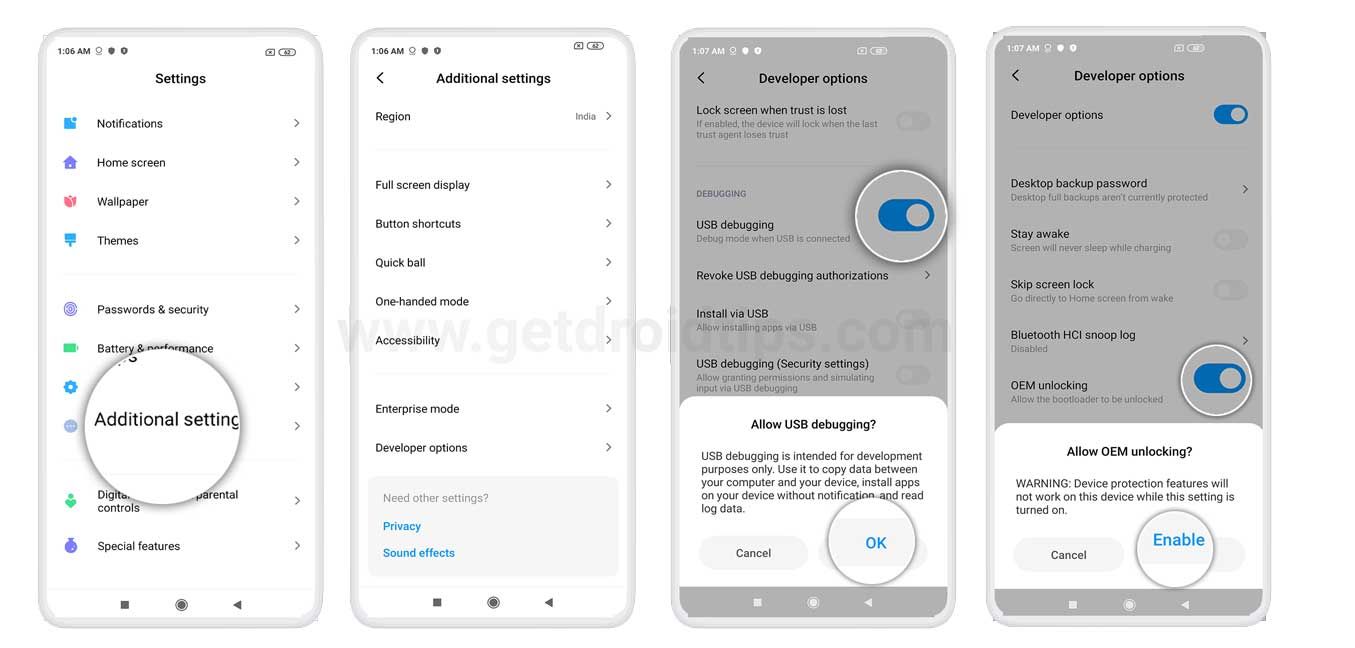
- 現在,回到設定菜單再次前往開發人員選項。 [您還可以在其他設置菜單中找到它]
- 在這裡確保打開允許USB調試和允許OEM解鎖一一切換。
#5。安裝平台工具
確保在PC上下載並安裝Android SDK和平台工具,其中包括必要的ADB和FastBoot文件,以在Android設備上運行命令。
#6。全部備份數據
完成一旦完成後,只需確保您將設備的數據備份到雲存儲或任何其他外部設備以進行安全目的。解鎖引導程序將完全消除內部設備數據。
引導加載程序解鎖方法:
在這裡,我們已經在幾個單獨的步驟中提到了完整的Bootloader解鎖過程,您可以輕鬆遵循這些步驟。
步驟1。檢查引導加載程序狀態
只能為支持AOSP開發的某些發行版解鎖引導加載程序。要檢查相同的內容,您可以執行以下步驟:
- 打開撥號器應用程序在您的Sony Xperia設備上。
- 進入*#*#7378423#*#*自動進入服務菜單。
- 現在,點擊服務信息>選擇配置>然後檢查生根狀態。
- 如果您在特定的Sony Xperia設備上允許解鎖引導加載程序,則說明是的。
- 接下來,正確按照第二步。
請注意:如果引導加載程序解鎖狀態說'不'或模型缺少狀態,那麼您的設備無法正式解鎖。
步驟2。安裝USB驅動程序和平台工具
- 如上所述,請確保您已經在計算機上安裝了Sony USB驅動程序和ADB/FastBoot平台工具。如果沒有,請立即執行此操作。
- 接下來,提取或解壓縮PC上的平台工具包裝。
- 通過遵循上述方法啟用USB調試和OEM解鎖。這很重要。
警告!如果您執行Bootloader解鎖方法,則可以解鎖設備的引導加載程序,但它也將使製造商或操作員的保修(如果有)失效。因此,通過遵循本指南,GetDroidTips不會持有任何形式的數據丟失或損壞您的手機。以自己的風險這樣做。
步驟3。連接到FastBoot
- 確保關閉Sony Xperia設備。
- 現在,使用設備將USB電纜連接到您的計算機。
- 按電源 +音量鑰匙幾秒鐘(也稱為FastBoot鍵),然後將USB電纜的另一端連接到設備。
- Windows計算機用戶可以打開設備和打印機目錄>右鍵單擊在FastBoot驅動程序>單擊更新>瀏覽並選擇新的位置android_winbus.inf文件。
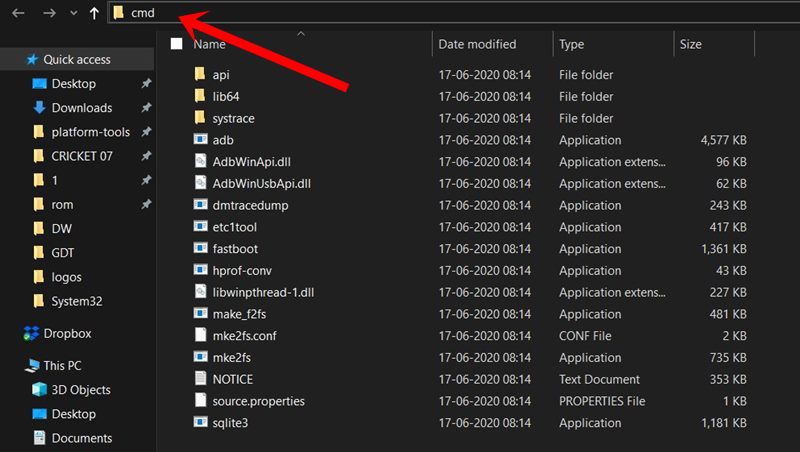
- 設備連接到PC後,您需要通過在Android SDK的平台工具文件夾中運行以下命令來檢查相同的狀態:[訪問platfrorm-tools文件夾>在地址欄中鍵入cmd> hit the the the offeration bar> hit enter enter inter inter inter inter the命令提示窗口]
fastboot devices
- 在驗證FastBoot連接性時是否遇到任何錯誤。如果一切似乎都還好,請按照下一步或從一開始重試完整的步驟。
步驟4。輸入解鎖代碼
- 現在,前往官員索尼解鎖網站,並從列表中選擇您的設備模型。
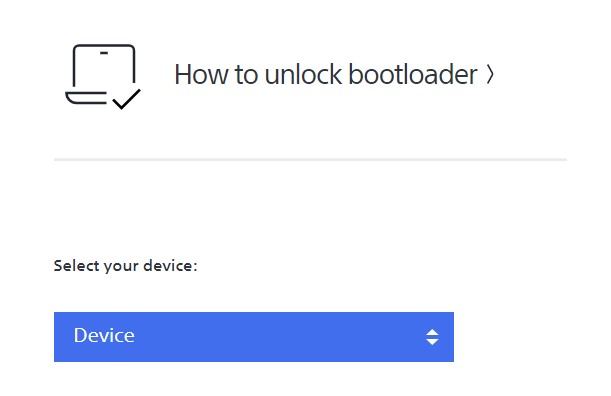
- 再次在手機上打開撥號應用程序並輸入*#06#得到IMEI編號。
- 只需複製或記下設備的IMEI編號,然後將其粘貼到Bootloader Unlocking網站的IMEI部分。
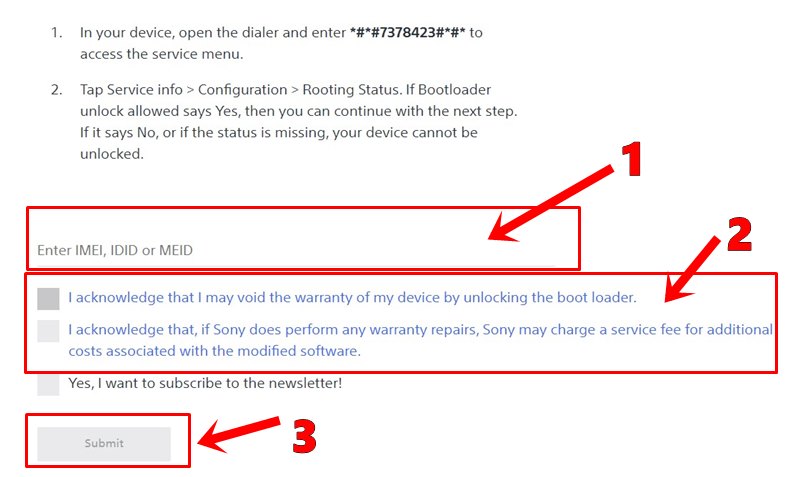
- 檢查兩個確認,然後單擊提交按鈕輕鬆獲得官員解鎖代碼對於您的特定設備單元,基於IMEI編號。 [將其保存在安全的位置或文件夾中]
- 現在,在該命令提示符窗口中輸入以下命令,將設備引導到快速啟動模式:
adb reboot bootloader
- 最後,要解鎖Sony Xperia設備的引導加載程序,請確保執行以下命令:[替換<insert your unlock code>與解鎖代碼的一部分無需使用少於(<),大於(>)符號]
fastboot oem unlock 0x<insert your unlock code>
- 檢查並驗證引導加載程序是否已解鎖。如果是,您將獲得一條成功的消息,並且您的設備將自動重新啟動到系統中。
- 如果尚未重新啟動,您可以執行以下命令執行:
fastboot reboot
- 你完成了。現在,您已成功並正式解鎖了Sony Xperia設備的引導程序。
就是這樣,伙計們。我們希望您發現本指南有用。有關進一步的查詢,您可以在下面發表評論。

